Cet article a été rédigé avec la collaboration de nos éditeurs(trices) et chercheurs(euses) qualifiés(es) pour garantir l'exactitude et l'exhaustivité du contenu.
L'équipe de gestion du contenu de wikiHow examine soigneusement le travail de l'équipe éditoriale afin de s'assurer que chaque article est en conformité avec nos standards de haute qualité.
Cet article a été consulté 23 744 fois.
Apprenez à ajouter une touche personnelle à votre profil TikTok sur Android, iPhone ou iPad. TikTok vous permet de personnaliser votre profil en ajoutant le nom de votre choix, votre photo d’utilisateur, une vidéo de profil de 6 secondes, ou encore des liens vers les réseaux sociaux.
Étapes
-
1
-
2Appuyez sur Éditer profil. Il s’agit du grand bouton au centre de l’écran.
-
3Ajoutez une photo de profil. Cette photo apparaitra comme votre photo de profil partout sur TikTok. Pour choisir ou prendre une nouvelle photo.
- Appuyez sur le lien Photo de profil en haut à gauche de l’écran.
- Appuyez sur Prendre une photo pour utiliser votre appareil photo pour prendre une nouvelle photo, ou Sélectionner dans la galerie pour en sélectionner une dans votre téléphone ou tablette.
- Attribuez à TikTok l'autorisation d'accéder à vos photos ou à votre appareil photo si vous ne l’aviez pas déjà fait.
- Suivez les instructions à l’écran pour rogner votre photo et enregistrez-la.
-
4Ajoutez une vidéo de profil au lieu de votre photo (facultatif). Si vous trouvez qu’une image immobile ne suffit pas pour refléter votre personnalité sur TikTok, créez une vidéo de profil de 6 secondes à la place. Lorsque votre vidéo de profil est appréciée par un utilisateur de TikTok, il va surement vous suivre pour regarder vos autres créations. Voilà comment faire pour créer votre vidéo.
- Appuyez sur le lien Vidéo de profil en haut à droite de la page.
- Attribuer à TikTok l'autorisation d'accéder à vos photos, si vous ne l’aviez pas déjà fait.
- Sélectionnez une vidéo sur votre téléphone ou tablette.
- Faites glisser les curseurs sur les côtés de la photo pour choisir 6 secondes de vidéo.
- Appuyez sur Terminé pour enregistrer votre nouvelle vidéo.
-
5Appuyez sur votre nom d’utilisateur pour le modifier. Votre nom d’utilisateur est la première case vierge qui apparait en haut de la page. Une fois que vous avez fini de taper votre nouveau nom d’utilisateur, appuyez sur le lien Enregistrer en haut à droite de la page.
-
6Appuyez sur votre identifiant TikTok pour le modifier. Votre identifiant TikTok apparait dans la deuxième case vierge à côté du bonhomme. Vous pouvez modifier votre identifiant tous les 30 jours. Appuyez sur Enregistrer en haut à droite de la page pour enregistrer vos modifications.
- Si le champ du nom d’utilisateur ou de l’identifiant est grisé, ou si vous ne pouvez pas le sélectionner, c’est parce que vous les avez modifiés trop récemment.
Note : si le nom d’utilisateur que vous entrez est déjà pris, il vous sera demandé d’en choisir un autre.
-
7Modifier votre biographie. Appuyez sur votre biographie actuelle ou sur Pas encore de biographie si vous n’en avez pas encore ajouté une, puis tapez ce qui vous décrit le mieux. Appuyez sur Enregistrer en haut à droite de la page une fois que vous avez fini.
- Écrivez une biographie vous permettant d’attirer de nouveaux amis et followers, mais sans faire de spam ou de pub pour d’autres sites.
-
8Appuyez sur Instagram pour ajouter votre compte Instagram. Vous serez guidé pour vous connecter à votre compte Instagram et donner à TikTok l’autorisation d’avoir accès à votre compte. Une fois que vos comptes sont liés, votre nom d’utilisateur sur Instagram sera ajouté à votre profil TikTok.
-
9Appuyez sur YouTube pour ajouter votre chaine YouTube. Si vous avez une chaine YouTube, suivez les instructions à l’écran pour vous connecter à votre compte YouTube et le lier à votre compte TikTok.
-
10Appuyez sur Twitter pour ajouter votre compte Twitter. Si vous avez un compte Twitter, vous pouvez le lier avec l’application TikTok. Veuillez noter que vous devez avoir la version Asie de TikTok pour faire ce lien. Entrez vos identifiants Twitter et connectez-vous pour lier votre compte.
- Pour télécharger la version asiatique en Europe ou aux États-Unis, suivez ce lien sur Android. Sur iOS, vous devez changer la région de votre identifiant Apple.
-
11Appuyez sur Enregistrer en haut à droite. Cela vous permet d’enregistrer les modifications que vous avez apportées à votre profil.Publicité
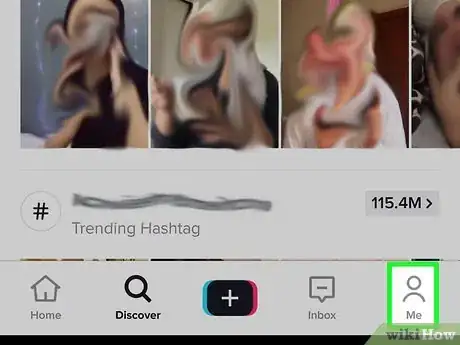

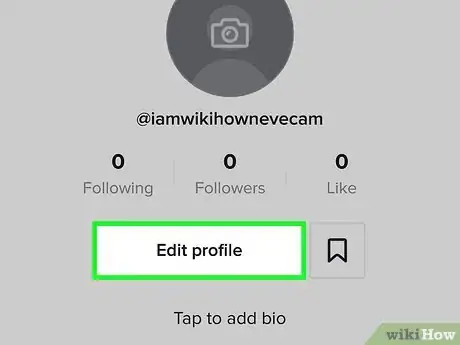
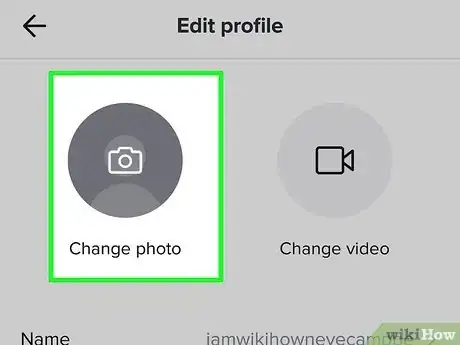
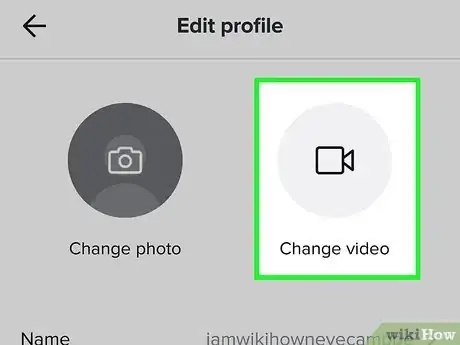
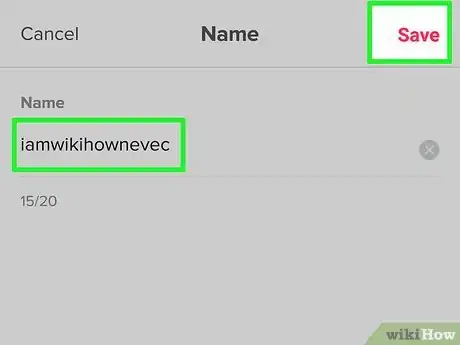
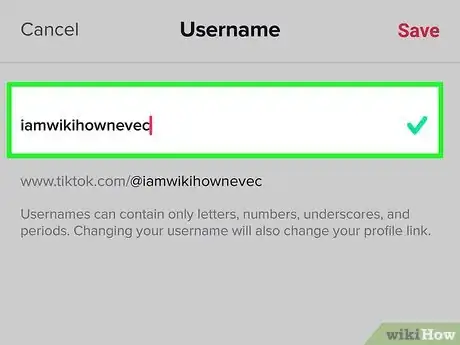
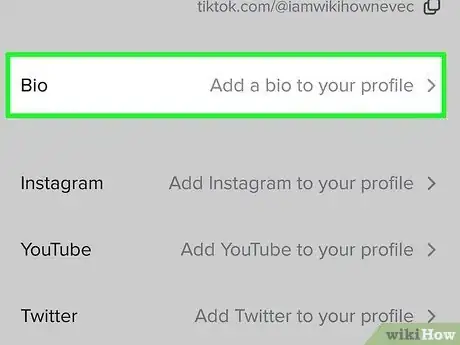
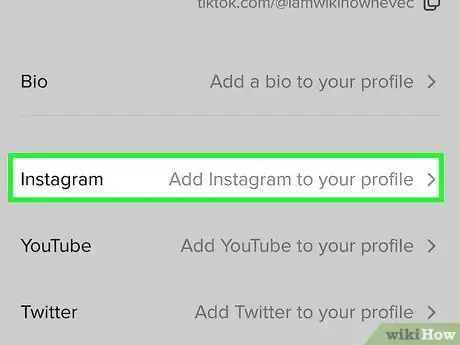
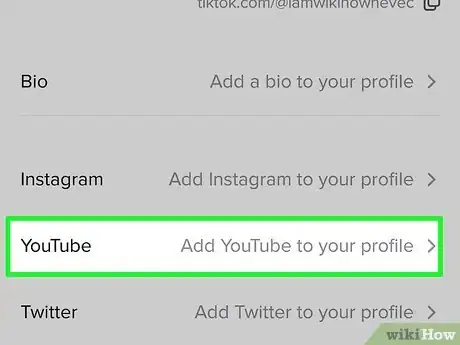
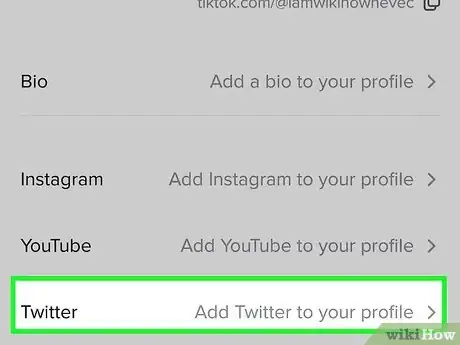
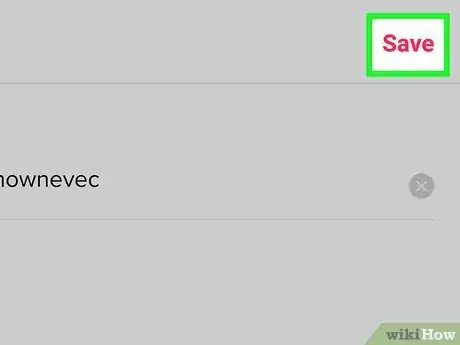
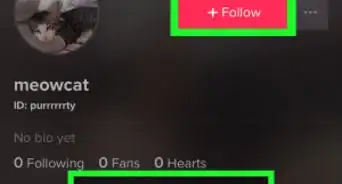
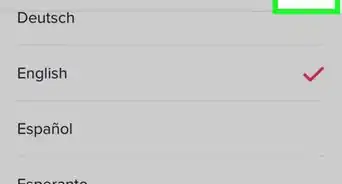
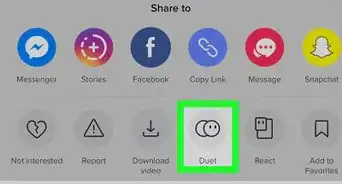
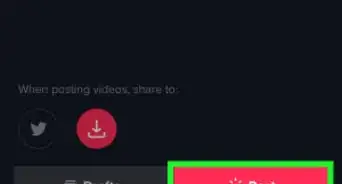
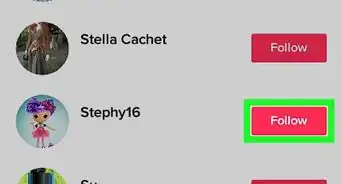
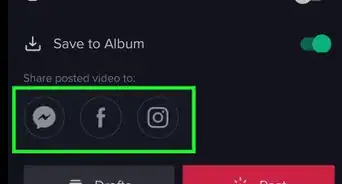
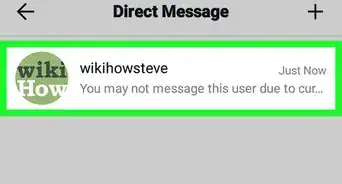
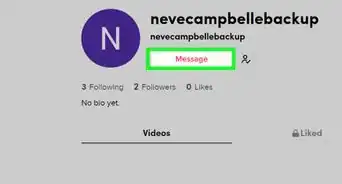
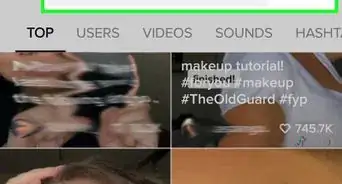
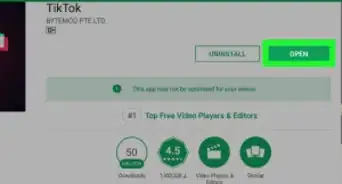
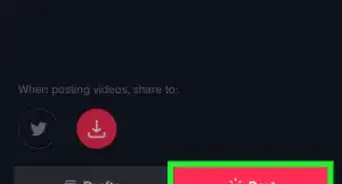
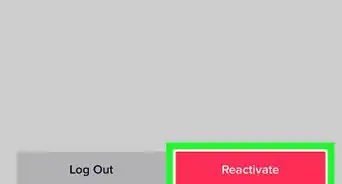


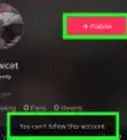
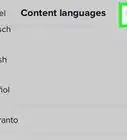
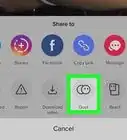
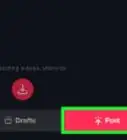

L'équipe de gestion du contenu de wikiHow examine soigneusement le travail de l'équipe éditoriale afin de s'assurer que chaque article est en conformité avec nos standards de haute qualité. Cet article a été consulté 23 744 fois.